Clouddateimanager (CDM)
7. Profil-Menü
Der aktuell angemeldete Benutzerkontoname wird oben rechts angezeigt.
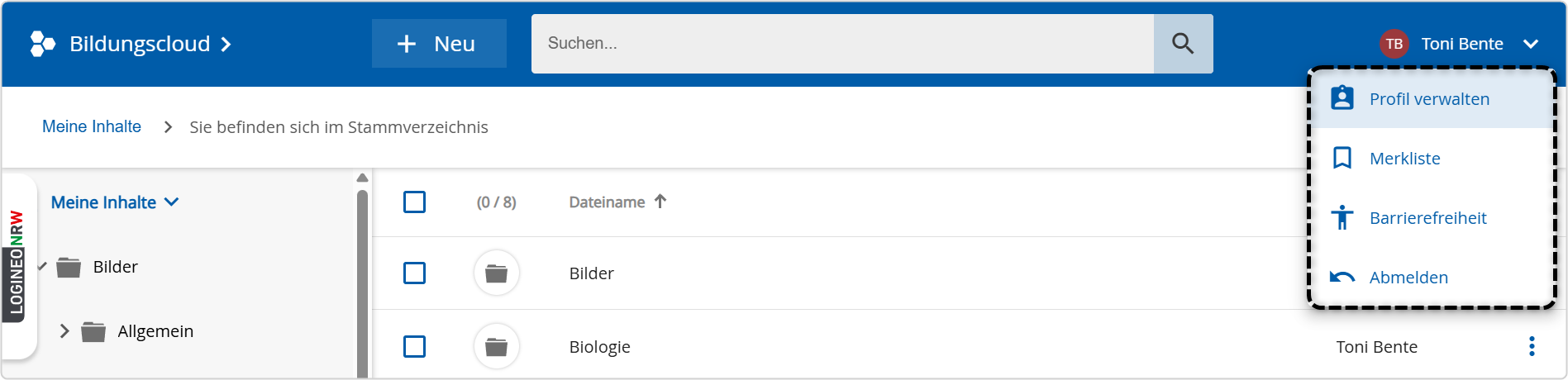
Mit einem Klick auf das kleine Dreieck neben dem Benutzerkontonamen sind folgende Optionen verfügbar:
- Profil verwalten
- Merkliste
- Barrierefreiheit
- Abmelden
Durch Klick auf "Profil bearbeiten" kann eine Beschreibung eingetragen werden.
Wurde eine Datei der Merkliste hinzugefügt, kann diese Merkliste mit einem Klick auf das kleine Dreieck neben dem Profilnamen ![]() und auf "Merkliste"
und auf "Merkliste"![]() aufgerufen werden. Dort erscheinen Materialien, die auf diese Merkliste gesetzt wurden.
aufgerufen werden. Dort erscheinen Materialien, die auf diese Merkliste gesetzt wurden.

Wie eine Datei einer Merkliste hinzugefügt werden kann, ist unter Objekte verwalten und bearbeiten erläutert.
Die Datei, die zu einer Merkliste hinzugefügt wurde, kann durch Klick auf das Dreipunktemenü und auf "Entfernen" ![]() von der Merkliste entfernt werden.
von der Merkliste entfernt werden.
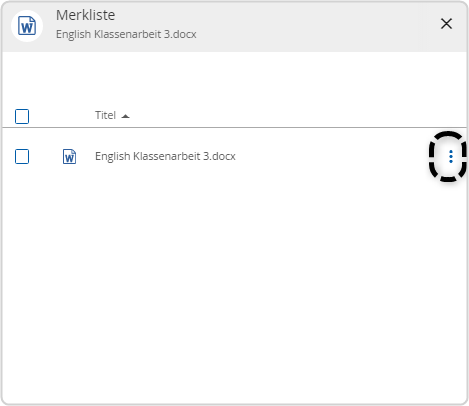
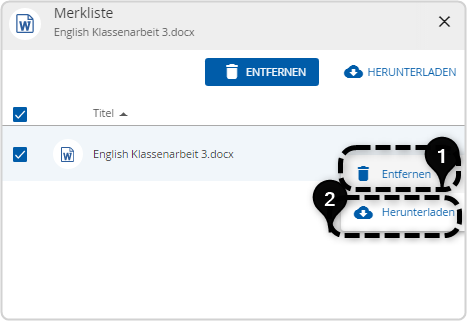
Es erscheint die Meldung, dass die Datei von der Merkliste gelöscht wurde.

Wird auf "Herunterladen" ![]() geklickt, kann die ausgewählte Datei auch direkt heruntergeladen werden.
geklickt, kann die ausgewählte Datei auch direkt heruntergeladen werden.
Mit einem Klick auf X wird die Merkliste geschlossen.
Hier können Einstellungen zur Barrierefreiheit der Ansicht vorgenommen werden.
Der "Kontrast-Modus" kann entsprechend einstellt werden: Zur Verfügung stehen die Einstellungen "Standard- Ansicht" oder "Verstärkter Kontrast" ![]() .
.
Bei "Bedeutungstragende Symbole" kann entschieden werden, ob Symbole angezeigt werden sollen oder die Option nur Text anzeigen angewählt wird![]() .
.
Die Anzeige von "Statusmeldungen" ![]() kann auf wichtige Meldungen beschränkt werden oder alle Meldungen können angezeigt werden.
kann auf wichtige Meldungen beschränkt werden oder alle Meldungen können angezeigt werden.
Die "Anzeigedauer" ![]() der Statusmeldungen kann auf einen Zeitraum zwischen drei und 60 Sekunden festgelegt werden. Die Meldungen können durch Anklicken geschlossen werden.
der Statusmeldungen kann auf einen Zeitraum zwischen drei und 60 Sekunden festgelegt werden. Die Meldungen können durch Anklicken geschlossen werden.
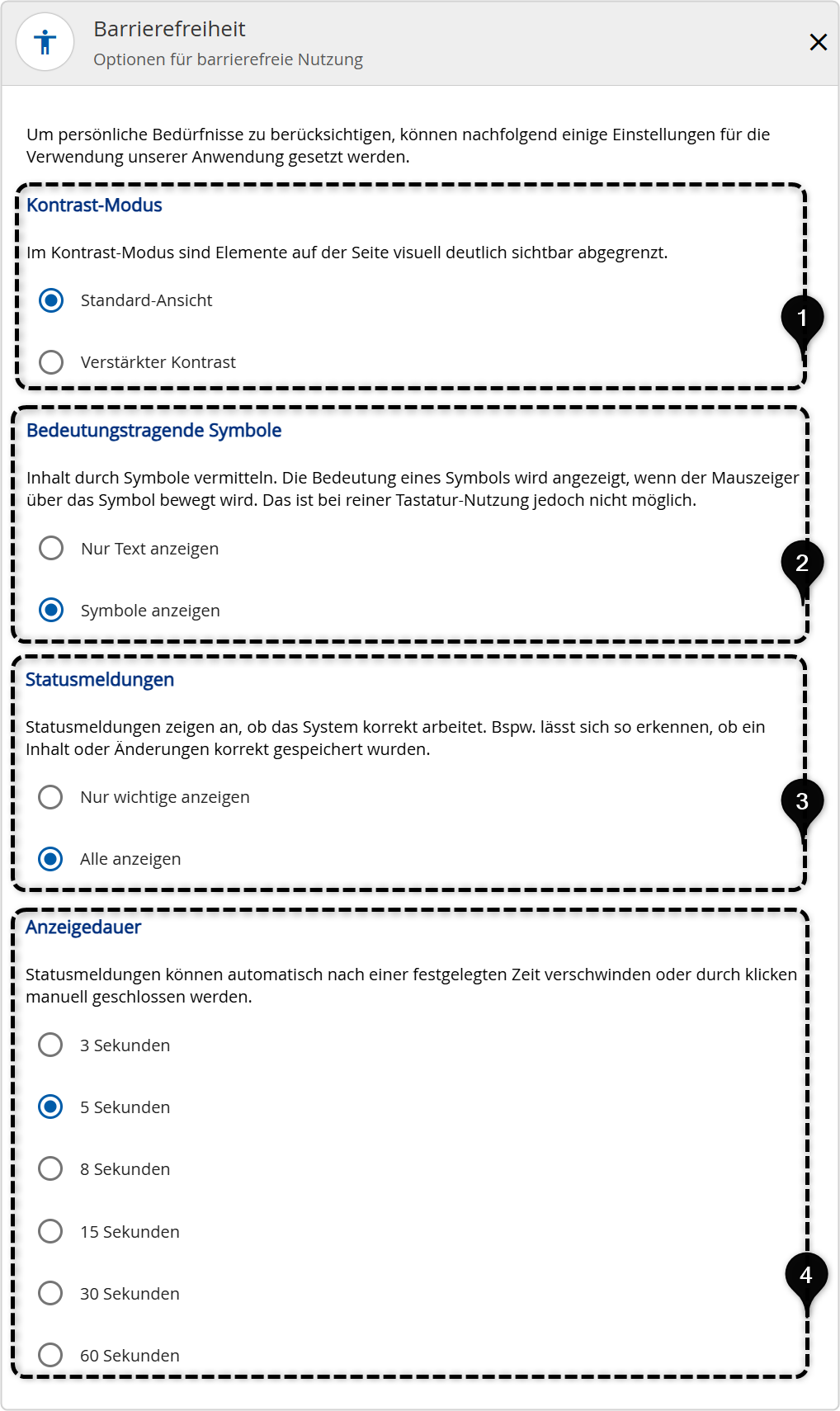
Die Änderungen werden direkt nach der Auswahl gespeichert.
Das Menü wird mit X geschlossen.
Per Klick auf "Abmelden" wird die Nutzerin oder der Nutzer von der LOGINEO NRW Schulplattform abgemeldet.
